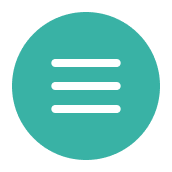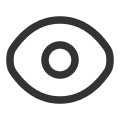Как работать с порталом НМО? Пошаговая инструкция от методического отдела Медиатора со скринами портала

Для начала определим, какие есть образовательные элементы на портале.

Как формировать индивидуальную образовательную траекторию?
Добавляем в план обучения цикл по ДПП ПК - дополнительным профессиональным программам повышения квалификации.
Заходим в раздел «Мой план»
Заходим в раздел «Мой план»

❗️Если вы обучаетесь одновременно по нескольким специальностям - обратите внимание на элементы, помеченные значком×2. Они могут быть зачислены сразу в несколько ваших планов обучения.

Нажимаем кнопку «Добавить элементы»

Выбираем на верхней панели вкладку
«Программы повышения квалификации».

Переходим в раздел “Фильтр”
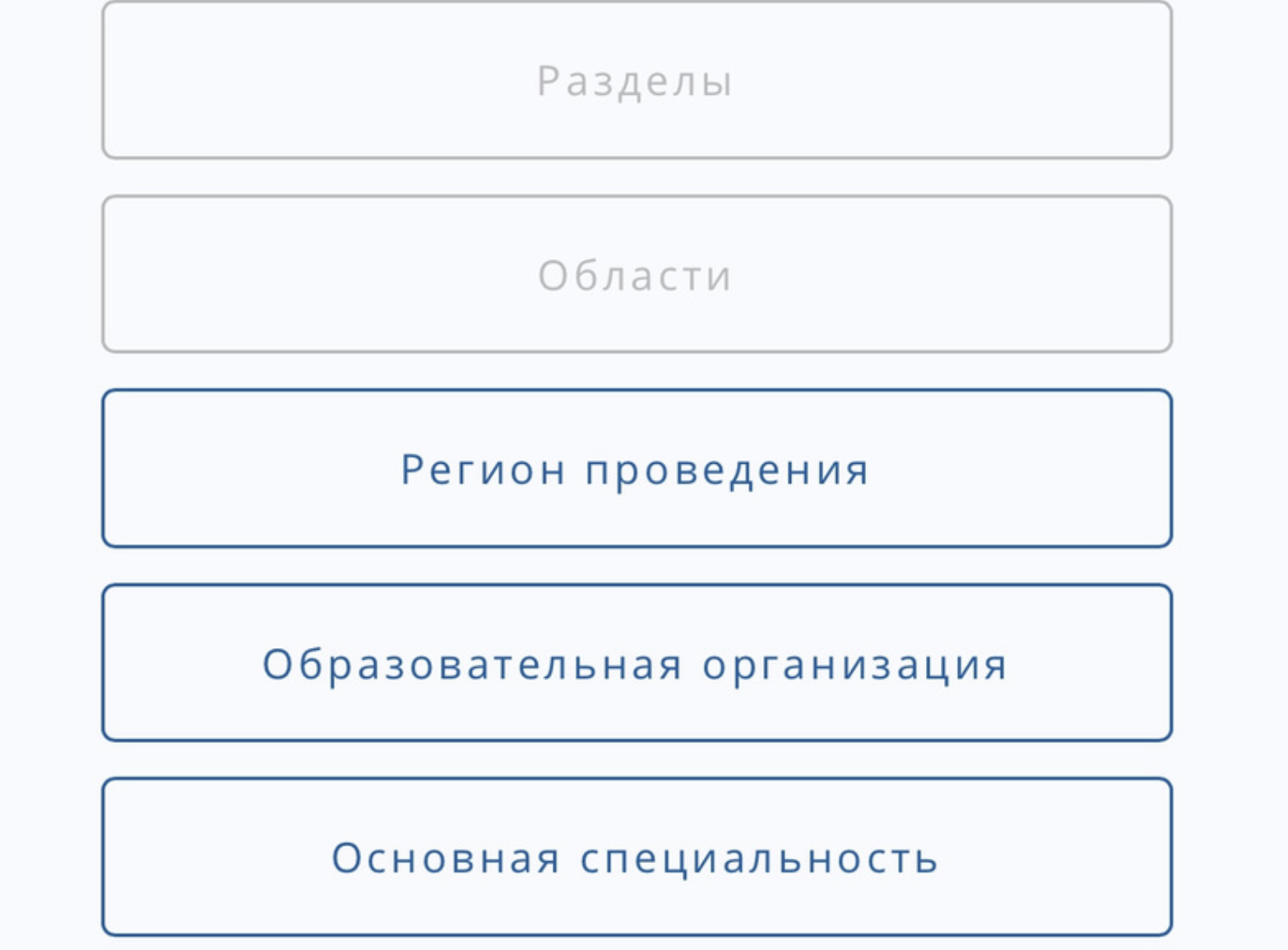
Выбрать «Образовательная организация»
Ввести ООО «МЕДИАТОР» ИНН 5047268355
Московская область
Нажать «Применить»
Ввести ООО «МЕДИАТОР» ИНН 5047268355
Московская область
Нажать «Применить»
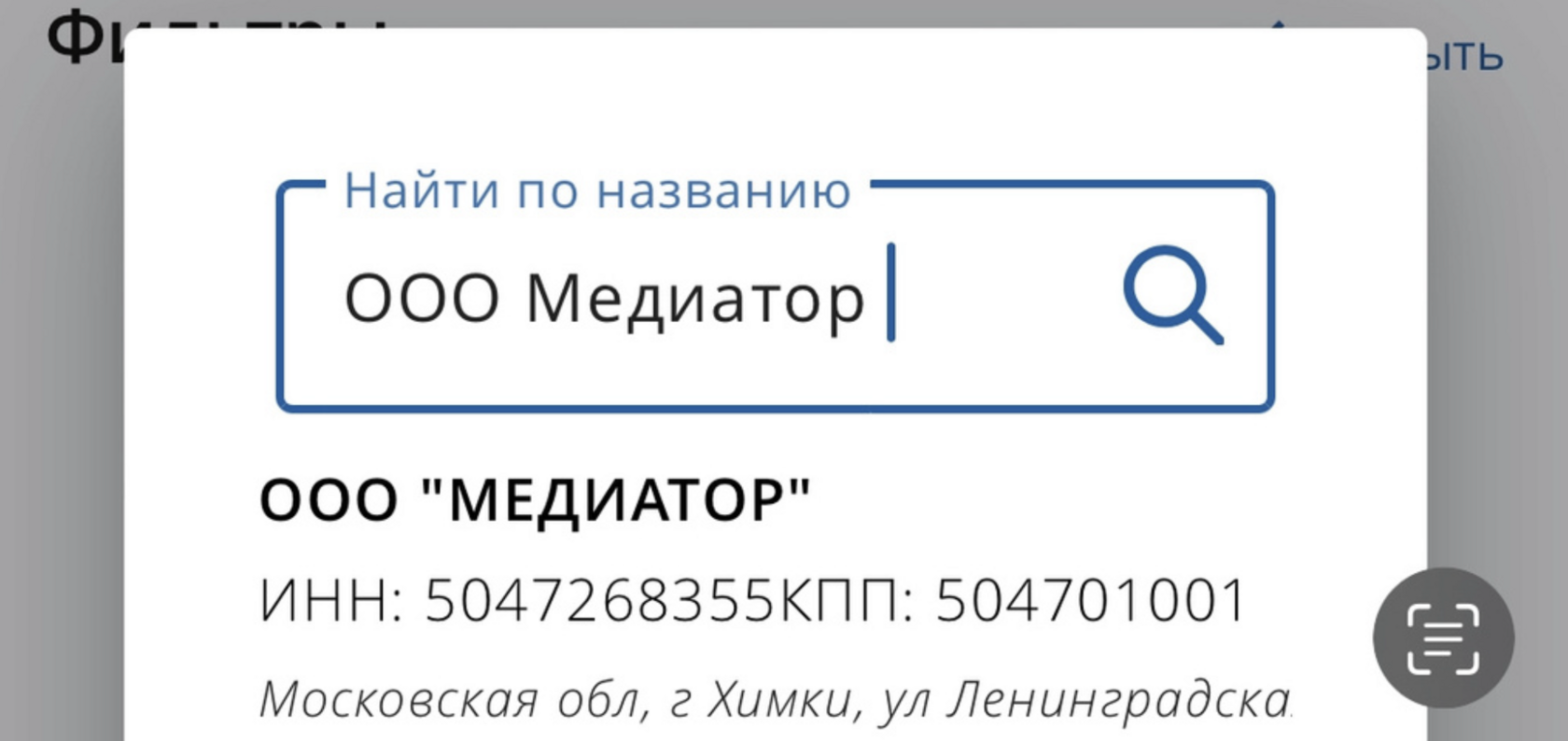
Нажимаем кнопку «Включить в план»

Выбираем цикл с подходящей датой обучения, нажав на ссылку «Сформировать».
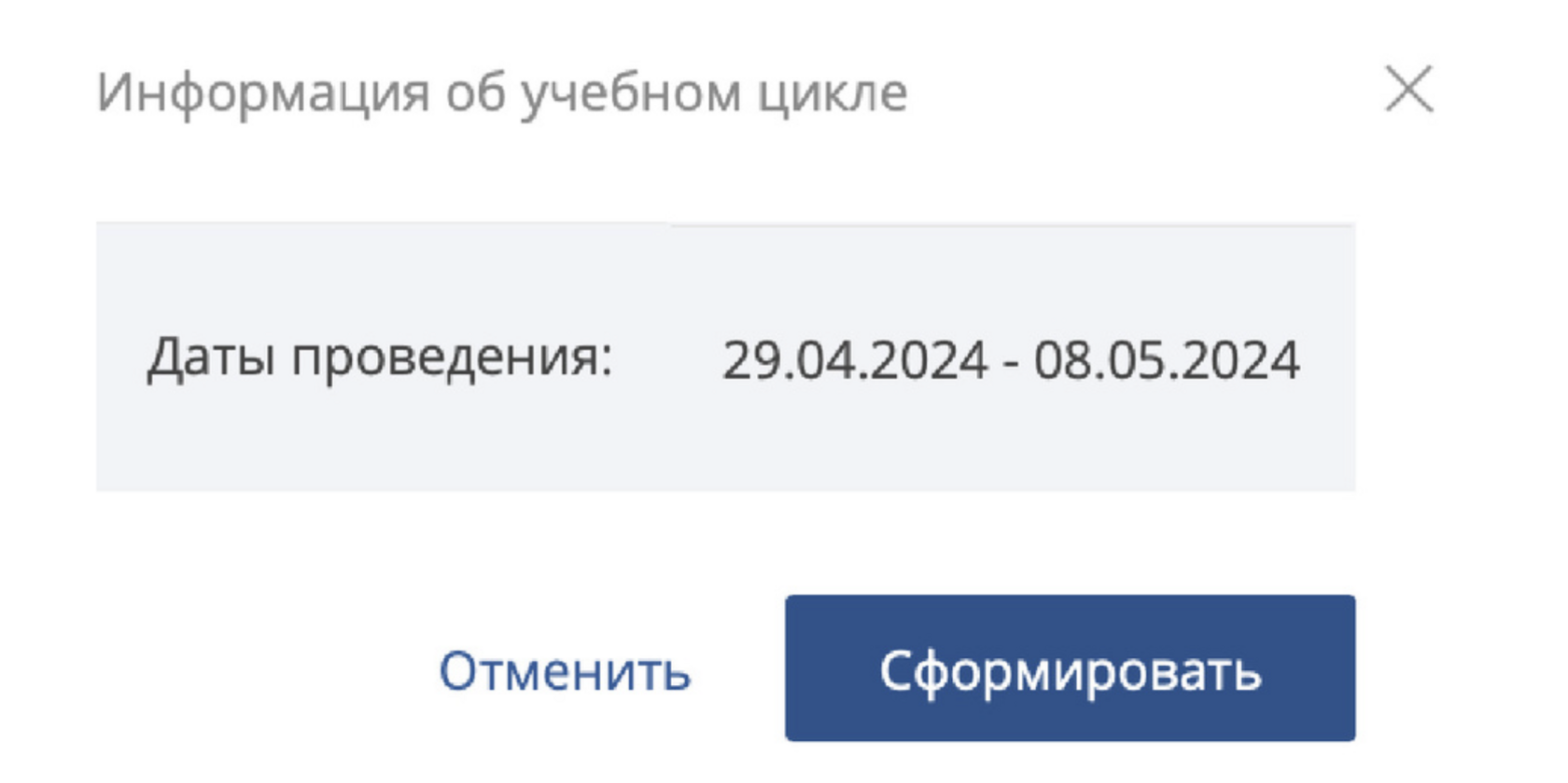
Далее откроется форма «Заявка на обучение по ДПП ПК».
Заполняем и нажимаем кнопку «Сформировать».
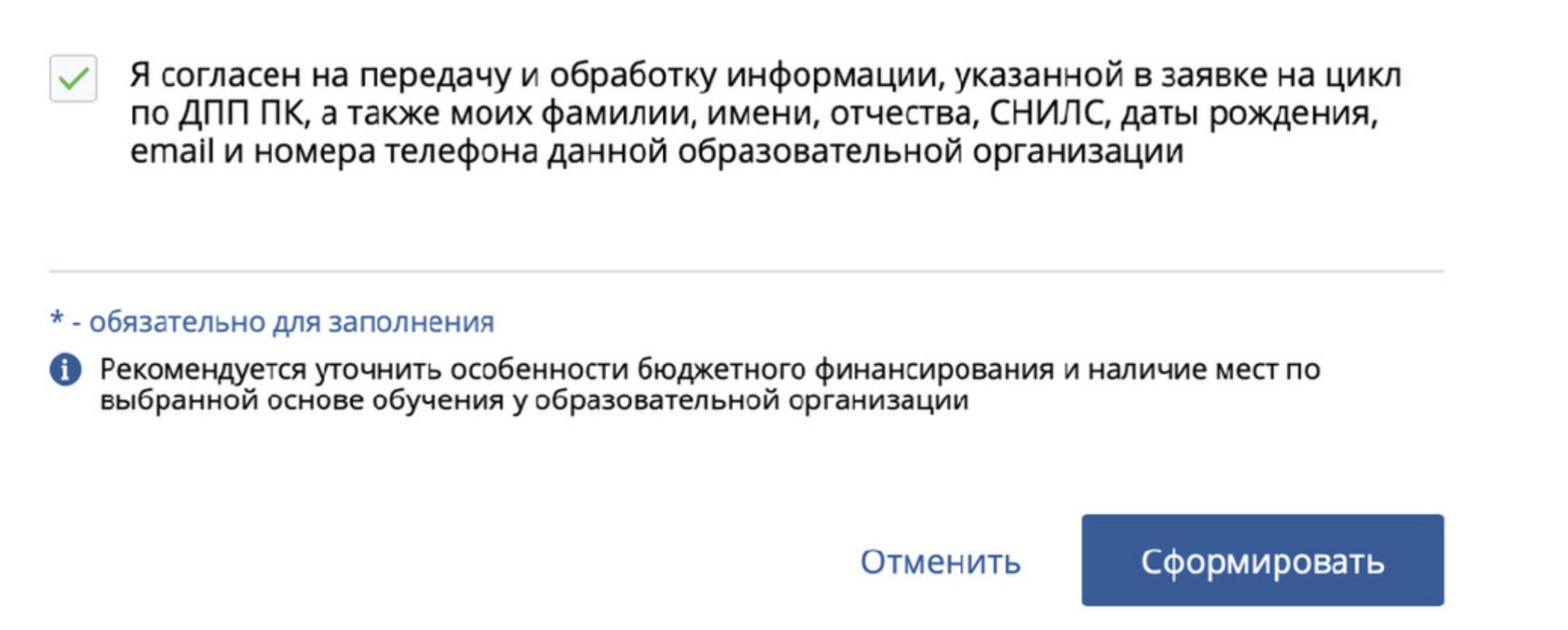
Важно!
После оформления заявки мы свяжемся с вами для заключения договора. Так как заявка не означает автоматическое зачисление на обучение по правилам портала НМФО.
После оформления заявки мы свяжемся с вами для заключения договора. Так как заявка не означает автоматическое зачисление на обучение по правилам портала НМФО.
Если не нашли интересующую тему – напишите в наш методический отдел, они всегда помогут: https://mediator-med.ru/obuchenie-program
– Обучение полностью дистанционно
– Официальные документы об образовании, которые принимаются на всей территории России
– Обучение полностью дистанционно
– Официальные документы об образовании, которые принимаются на всей территории России
Добавляем ИОМ - интерактивные образовательные модули
Заходим в раздел «Мой план»
Нажимаем кнопку «Добавить элементы»
Выбираем на верхней панели вкладку «Интерактивные образовательные модули».
❗️Для поиска можно использовать «Фильтры»:
-Ответственная организация
-Тип ИОМ
-Вид ИОМ
-Трудоемкость ЗЕТ
-Рейтинг
Нажимаем на строку с интересующим модулем или мероприятием.
Нажимаем кнопку «Включить в план»
Чтобы сразу начать освоение модуля, нажмите «Перейти к обучению».
Нажимаем кнопку «Добавить элементы»
Выбираем на верхней панели вкладку «Интерактивные образовательные модули».
❗️Для поиска можно использовать «Фильтры»:
-Ответственная организация
-Тип ИОМ
-Вид ИОМ
-Трудоемкость ЗЕТ
-Рейтинг
Нажимаем на строку с интересующим модулем или мероприятием.
Нажимаем кнопку «Включить в план»
Чтобы сразу начать освоение модуля, нажмите «Перейти к обучению».